Comment configurer Outlook pour ouvrir les réponses et les transférer dans la fenêtre contextuelle

Par défaut, Microsoft Outlook ouvre les réponses et les transfère dans le volet de lecture. Voici comment modifier le comportement des réponses instantanées à sa propre fenêtre.
Microsoft Outlook 2013, 2016 et Office 365par défaut pour ouvrir les réponses aux e-mails et les transférer dans le volet de lecture. Si vous cherchez à faire apparaître l'e-mail par défaut dans une fenêtre épurée, suivez simplement les étapes ci-dessous.
Comment faire apparaître les réponses et les transferts d'e-mails dans Microsoft Outlook par défaut
- Ouvrez Microsoft Outlook> Cliquez sur Fichier > Les options
- Cliquez sur Courrier > Faites défiler jusqu'à Réponses et transmissions > Case à cocher Ouvrez les réponses et les transferts lorsque vous répondez ou transférez.

- Cliquez sur OK pour enregistrer la mise à jour des paramètres.
Si vous souhaitez faire le contraire et empêcher les réponses et les transferts de sortir automatiquement dans de nouvelles fenêtres, répétez les étapes et assurez-vous que la case n'est pas cochée.
Environnements d'entreprise de domaine
Pour faire de ce paramètre la valeur par défaut sur leconseil d'administration, il existe à la fois un correctif de registre et une stratégie de groupe pour cela. L'élément de registre n'existera pas par défaut, mais Outlook l'ajoute automatiquement lors de la modification du paramètre dans les options Outlook. Vous pouvez le trouver ici pour Outlook 2016 ou Outlook pour Office 365.
HKEY_CURRENT_USERSoftwareMicrosoftOffice16.0OutlookMessage disablereadingpanecompose Hex value: 1
Pour la réactiver ultérieurement, définissez la valeur sur 0 pour réactiver les réponses du volet de lecture. Si vous préférez simplement télécharger une version pré-faite de cette clé, nous avons les deux ci-dessous:
- [Télécharger] Désactiver les réponses dans le volet de lecture
- [Télécharger] Activer les réponses dans le volet de lecture
Pour la stratégie de groupe, le paramètre se trouve dans un emplacement similaire, sauf qu'il se trouve sous la clé Policies. Ici:
HKEY_CURRENT_USERSoftwarePoliciesMicrosoftOffice16.0OutlookMessage disablereadingpanecompose Hex value: 1
Une fois activé, Outlook ouvrira toutes les réponses dans une nouvelle fenêtre de composition. Il s'agit du même comportement présenté par Outlook dans les versions antérieures à 2016.
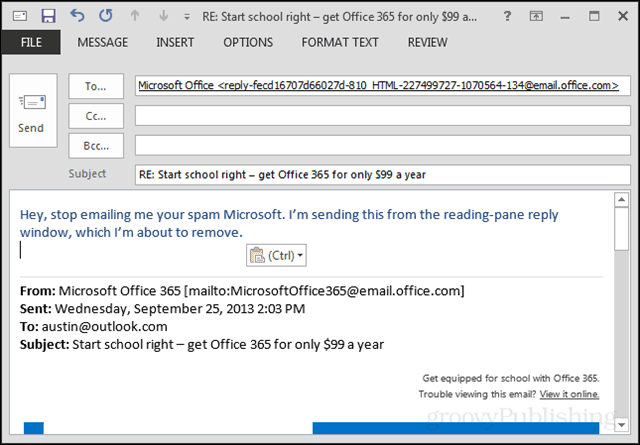
Dépannage
Si vous rencontrez des problèmes pour désactiver la fenêtre contextuelle, assurez-vous de vérifier vos compléments Outlook - situés ici: Fichier > Les options > Add-ins. J'ai eu un problème où un complément m'a empêchéde désactiver la fonction une fois activée. Une fois que j'ai désactivé quelques compléments, j'ai trouvé le fauteur de troubles et Outlook était de retour pour me donner des réponses et des transferts dans le volet de lecture.










laissez un commentaire